
O iPad não vem com um manual, embora você possa baixar um. Em vez disso, ele tem um aplicativo Dicas para ajudá-lo a encontrar recursos e aprender como usá-los. Se você não quiser receber esses avisos na Central de Notificações, desative as notificações de dicas se não precisar de ajuda. Se você gosta dos avisos, mas deseja limitar as formas de receber notificações de dicas, altere o estilo do alerta. Estas instruções se aplicam a dispositivos que executam iOS 8 e posterior.
Como Desativar Dicas
Desativar as notificações impede que as dicas enviem mensagens, mas você ainda pode abrir o aplicativo para aprender sobre os novos recursos. Para desligar as notificações:
-
Abrir Definições.
-
Tocar Notificações.
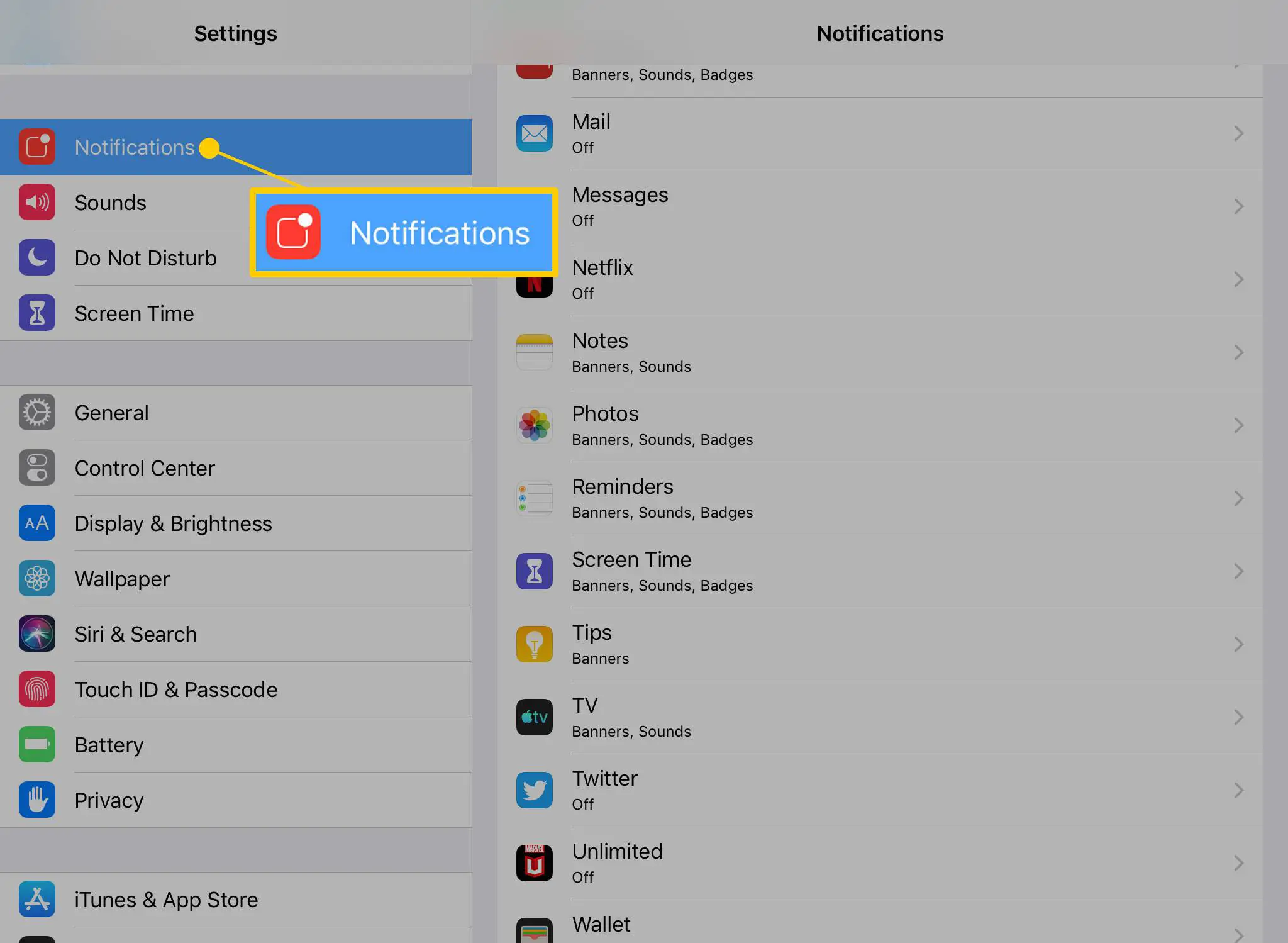
-
No Estilo de Notificação seção, torneira Pontas. Os aplicativos neste menu aparecem em ordem alfabética.
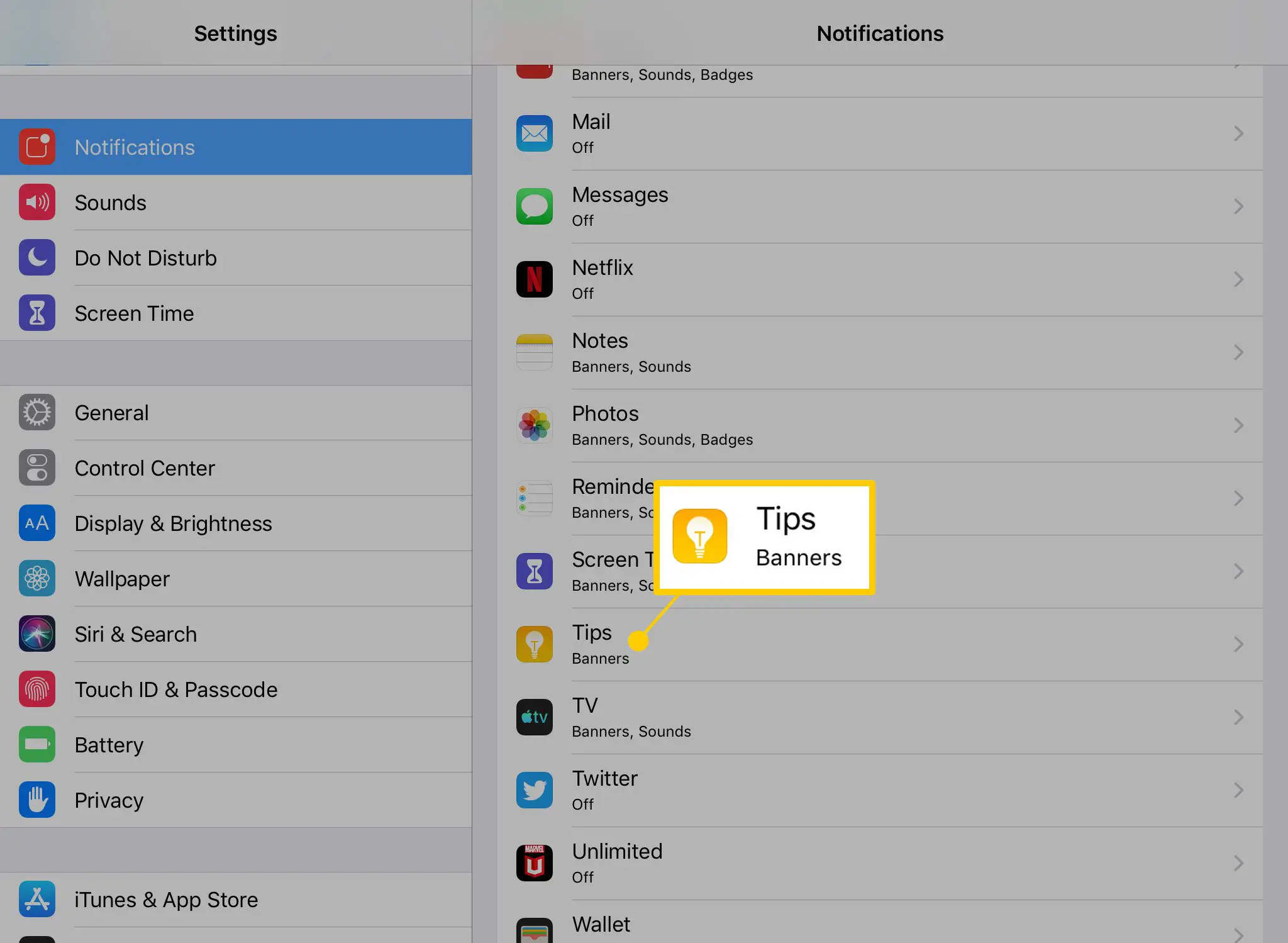
-
Desligue o Permitir notificações interruptor.
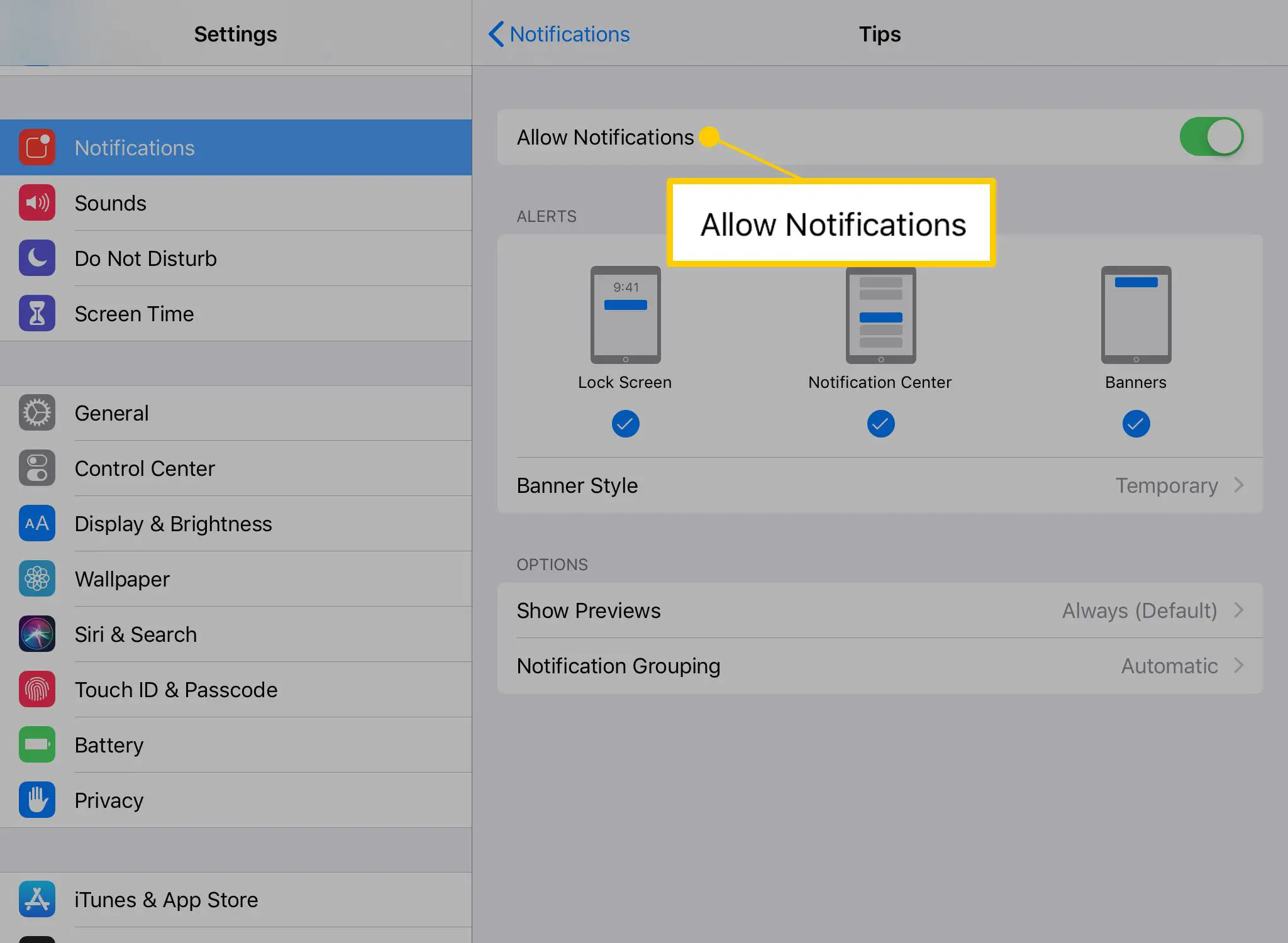
-
Repita essas etapas para qualquer aplicativo nas configurações de notificação para impedi-los de enviar mensagens para você.
Alterar o estilo de alerta de notificação de ponta
Se você deseja permitir notificações, mas limitar a forma como as notificações aparecem na tela, ligue o Permitir notificações botão de alternância e vá para a seção Alertas. Para escolher onde as notificações aparecem, selecione os locais onde deseja que as notificações apareçam:
- Tela de bloqueio: Exibe notificações sem despertar o dispositivo.
- Centro de Notificação: Deslize de cima para baixo na tela para ver as notificações.
- Banners: As notificações aparecem quando você está dentro e fora de outros aplicativos.
- Estilo de Banner: Escolha entre uma notificação temporária e uma que permanece na tela até você dispensar ou tocar nela.
A seção Opções possui ferramentas para organizar notificações:
- Mostrar prévias: Adiciona informações à notificação, por exemplo, o conteúdo de uma mensagem de texto.
- Agrupamento de Notificação: Economiza desordem na Central de Notificações, classificando as mensagens em pilhas com base no aplicativo usado.
Se você não precisa do aplicativo Dicas ou de qualquer um dos utilitários padrão que vêm com uma nova versão do iOS, você pode excluí-los. Na tela inicial, toque e segure o ícone do aplicativo até que os ícones tremam, depois toque no X no canto superior esquerdo para remover o aplicativo do seu iPad.
